这篇教程主要介绍如何用PS制作像素艺术风格的图像。像素艺术强调的是一种不受约束的风格,具有清晰的轮廓和明快的色彩。教程用了火影人物里的鸣人头像来作为案例进行了详细的讲解。方法很简单,下面就跟着小虎一起来看看吧!
最终效果图:

准备工作:选择想要创建的像素艺术图(如果绘画水平高超,扫描到Photoshop,那样效果会更好)。
步骤1 :描摹大概轮廓,设置图像不透明度至40%。使用钢笔工具,描摹人物大概轮廓。忽略这些阴影线和当前强光。

步骤2 :绘制路径。某些角落的路径很有可能会看起来不太对劲。你可以通过使用转换点工具改善角落部分。只需点击一个锚点,拖动控制进行调整。一旦完成之后,重命名这路径图层为大概轮廓。
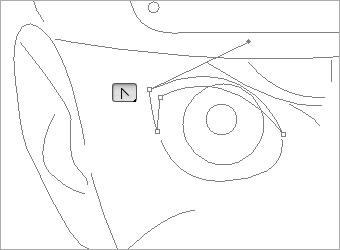
步骤3 :描摹强光。类似于步骤1和步骤2, 使用钢笔工具描摹人物强光。重命名新的路径图层为强光轮廓。

步骤4:描摹影像。步骤类似,使用钢笔工具描摹人物影像。重命名新的路径图层为影像轮廓。

步骤5:描边路径。在路径选项卡选择大概轮廓加载至路径。去图层选项卡新建图层。命名为基本图。设置前景色为# 000000。选择铅笔工具,它的大小设置为1 px。选择钢笔工具,右键单击路径,使用画笔选择“描边路径”。

步骤6:应用基本颜色。选择油漆桶工具,设置偏差为0,取消消除锯齿。在同一基本图层,使用基本颜色填充人物。

步骤7:应用强光。新建图层并命名为强光。重复步骤5和步骤6。但这次使用前景色# FFFFFF描边路径。也使用# FFFFFF填充形状。设置这一图层不透明至60%。

步骤8:应用影像。创建另一新图层并命名为影像。重复步骤7。使用前景色# 000000描边路径。使用# 000000填充形状,影像图层不透明度设置为20%。

步骤9:绘制细节。快完成了!但前额标志似乎太薄设置铅笔工具为2 px, 使用路径选取工具选择该商标,用# 666666再次描边。

最后通过添加一个漂亮的背景完成设计。在此应用静噪滤波器到背景。最终效果图:

总结:教程中主要用钢笔工具绘制出人物头像的轮廓,再对绘制出的轮廓进行颜色的填充,以及细节的完善!
,PS照片处理,PS图像处理

